
|
|
Falha de inicialização (Código do erro 114) |
|
|
Erro de inicialização 114 pode ocorrer no GameGuard em vários casos diferentes. Os métodos abaixo podem ser ou não solução para o problema correspondente. Em alguns casos, o problema pode ser resolvido seguindo o passo 1, mas algumas vezes pode não ser resolvido nem mesmo seguindo os passos 1 e 2. Não é necessário seguir todos os passos abaixo, e então tentar executar o jogo novamente se o passo 1 foi seguido e verificado que o problema foi resolvido. Se o problema persistir, tente os passos na ordem sugerida e verifique a execução do jogo.
1. Reinício do sistema 2. Spyware/Vírus 3. Atualização de Segurança do Windows 4. Conflito com outros programas 5. Opções de ajuste do programa de segurança 6. Problemas com o driver de placa de vídeo e DirectX
1. Reinício do Sistema(rebooting)
- Existem casos quando o jogo não operar propriamente por causa do GameGuard não foi desligado corretamente.Você pode resolver este problema reiniciando seu PC. - Se o jogo executar normalmente depois de reiniciar mas não quando executar novamente tente o método abaixo.
2. Spyware/Vírus
- Vários spywares/vírus/códigos maliciosos tendem a afetar a execução do programa e podem invadir o GameGuard ou interromper funções do gameGuard. Verifique se vírus ou códigos maliciosos não existam com um anti-vírus. Em alguns casos o arquivo do jogo pode ser infetado e se for o caso aconselhamos a reinstalar o jogo e verificar o jogo executa corretamente depois de escanear todo o PC com um anti-vírus.
3. Atualização de Segurança do Windows
- Algumas atualizações de segurança do Windows tendem a causar conflitos com vários programas de segurança. A maneira mais rápida e segura de resolver este tipo de problema é ter o windows atualizado frequentemente. O GameGuard também causa alguns conflitos com algumas atualizações do Windows e isto pode ser resolvido com a atualização mais recente do Windows. Atualização do Windows : http://update.microsoft.com/ O Painel de Controle do GameGuard -> Recomendamos que você tenha a Atualização do Window configurada para automático.
4. Conflito com outros programas
- Algumas vezes o GameGuard causa conflitos devido a alguns programas que afetam outros programas(vírus/spywares/diversos programas de segurança). Então termine todos os processos que não estejam relacionados ou não estejam sendo usados enquanto o jogo estiver sendo executado. Verifique a lista de processos em execução na lista de gerenciador de tarefas.
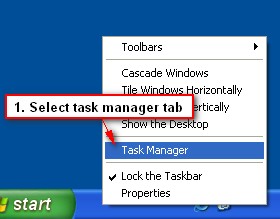
1. Selecione a Aba de Gerenciador de tarefas Selecione a aba de processos no gerenciador de tarefas e termine todos os processos da lista que não estejam relacionados com o jogo. 
1. Selecione a aba de processos 2. Selecione um processo desnecessário 3. Selecione terminar processo
5. Opções de ajuste do programa de segurança Temos abaixo um menu de configuração do programa de segurança nProtect Netizen. Outros anti-vírus podem tem menus de configurações diferentes.
Temos abaixo um menu de configuração do programa de segurança nProtect Netizen. Outros anti-vírus podem tem menus de configurações diferentes. 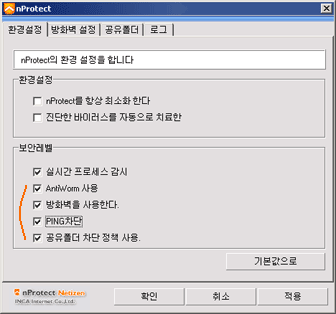
6. Problemas com o driver de placa de vídeo e DirectX
Você pode solucionar o problema de conflito entre o GameGuard e o driver se você tem o driver gráfico e o Windows DirectX (9.0c) atualizado com a mais recente versão. 1) Pressione [Iniciar] - [executar] e digite [dxdiag] na caixa de diálogo. 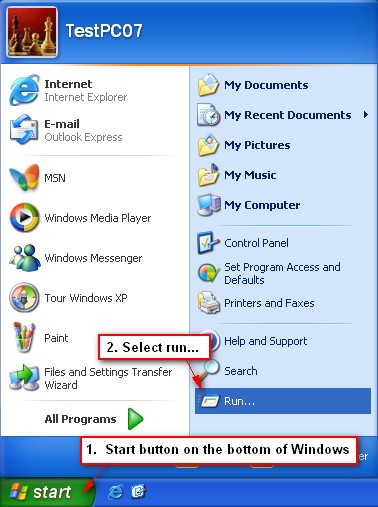
1. Botão Iniciar na parte inferior da tela do Windows 2. Selecione executar… 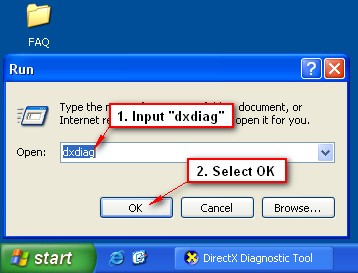
1. Digite “dxdiag” 2. Selecione OK 2) Pressione Sim(S) para os avisos. 3) A janela abaixo será mostrada então quando o botão sim for pressionado, você poderá verificar seu driver e informação DirectX na opção Sistema/Display.
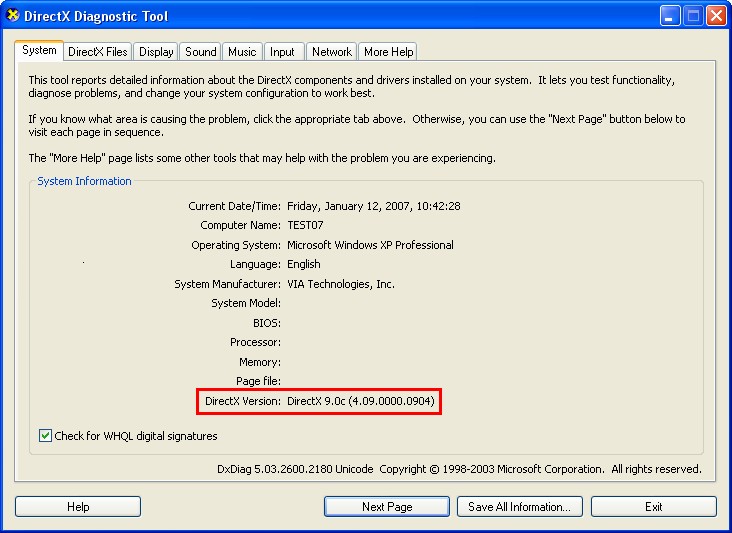 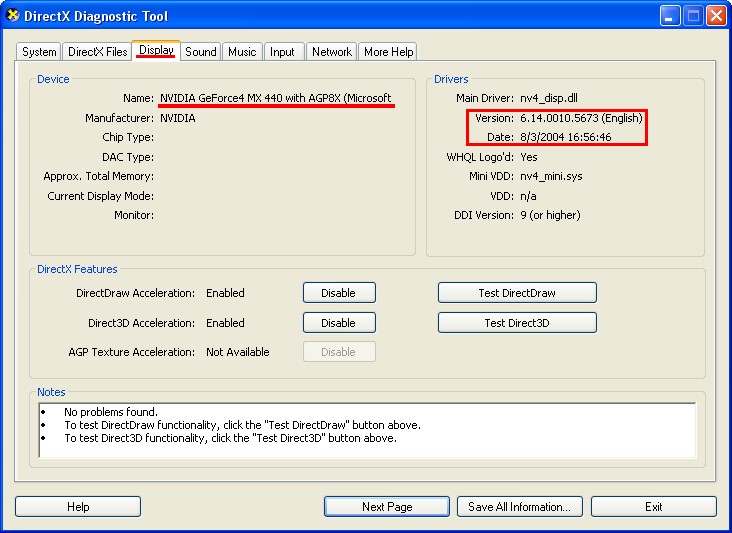
|
